Este tutorial está escrito por mí, cualquier parecido o semejanza es mera coincidencia. Creado el 09 de Junio de 2015. Está prohibido copiar o distribuir en webs, blogs o foros sin mi autorización por escrito. Este tutorial está hecho en PSP 9, pero se puede realizar en otras versiones del PSP. Si exponen su versión en un blog, foro o sitio web, agradeceré pongan un enlace hacia mi blog. Gracias por su comprensión. | |
En la paleta de materiales, primer plano color #bfbba8, fondo color # Formar un gradiente radial con estos valores. 1° Abrir un paño de 1024 x 600 pixeles, transparente. 2° Rellenar con el gradiente. 3° Efectos geométricos, círculo en modo envolver. 4° Capas duplicar. 5° Efectos complementos, Flexify 2 con estos valores. 6° Imagen, cambiar tamaño al 70%. 7° Selecciones, seleccionar todo, flotar, modificar, seleccionar bordes de selección, exterior, 4. 8° Nueva capa de trama. 9° Rellenar con el color de fondo. 10° Efectos 3D bisel interior con estos valores. 11° Anular selección. 12° Fusionar hacia abajo. 13° Capas duplicar. 14° Efectos, complementos, Filters Unlimited 2.0 - Simple - Half Wrap. 15° Copiar y llevar al Jasc animation, pegar como nueva animación. 16° Efectos, insertar efectos de imagen como en la captura. 17° Dejar el efecto, y regresar al psp. 18° Copiar y pegar el tube Grisi_Woman_577 como nueva capa de trama. 19° Imagen, cambiar tamaño, sólo esa capa al 75%. 20° Efectos de la imagen, desplazamiento, horizontal 0, vertical 12, transparente y personalizar tildados. 21° Ajustar, nitidez, enfocar. 22° Ubicarse en la copia de trama 1. 23° Efectos, complementos, Filters Unlimited 2.0 - Simple - Left Right Wrap. 24° Ocultar el ojito de la Copia (2) de Trama 1. 25° Nueva capa de trama, firmar. 26° Así tendrán las capas. 27° Copiar fusionada, llevar al Jasc animation y pegar como nueva animación. 28° Duplicar este marco hasta tener 7 marcos. 29° La animación 1 esta seleccionada, por lo que tienen que arrastrar el primer marco de la animación al primer marco del marco. 30° Una vez la ubicaron bien, sueltan el mouse. 31° Abren el word Gatitas litesi y lo duplican hasta tener 7 marcos. 32° Seleccionan todo y arrastran desde el primer marco de la animación, al primer marco del cuadro. 33° Editar, seleccionar todo. 34° Animación, propiedades del marco, le dan una velocidad de 20. 35° Ven la animación, si están conformes la guardan como gif. Espero les haya gustado. Si tienen algún contratiempo, preguntas o dudas, o si quieren enviarme su versión para exponerla aquí. Gracias
|
Gatitas
Suscribirse a:
Enviar comentarios
(
Atom
)












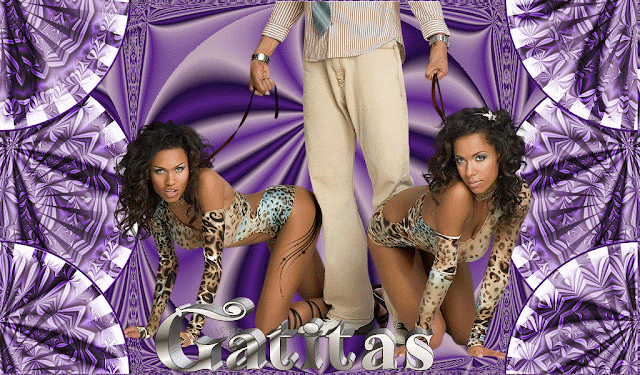




No hay comentarios :
Publicar un comentario